Recovery Toolbox for RAR
Recovery Toolbox for RAR は、破損した *.rar アーカイブを修復するのに役立ちます。
RARアーカイブを復元する方法
更新された:2024-03-04破損した WinRAR アーカイブを回復し、Windows PC でそこからファイルを抽出する手順:
- ここから Recovery Toolbox for RAR をダウンロードしてください: https://recoverytoolbox-jp.com/download/RecoveryToolboxForRARInstall.exe
- コンピュータにRecovery Toolbox for RAR をインストールします。
- Recovery Toolbox for RAR を起動します
- 破損した RAR アーカイブの選択
- 保存したいファイルとフォルダを選択する
- 復元した情報を保存するフォルダを選択する
RAR ファイルを復元するにはどうすればいいですか?
Recovery Toolbox for RAR は、破損した WinRAR アーカイブからファイルを抽出するのに役立ちます。Recovery Toolbox for RAR は、破損した RAR 形式のアーカイブから情報を回復するように設計されています。これを使用すると、圧縮されたデータによる損失を完全に回避するか、少なくとも最小限に抑えることができます。
Recovery Toolbox for RAR は次のように動作します。
- 破損したアーカイブをスキャンして分析し、WinRAR アーカイブから取得できるすべての情報を抽出します。
- Recovery Toolbox for RAR は、ファイルとフォルダーの最終的なリストを画面に表示します。
- このリストを表示して、保存する必要があるオブジェクトのみを選択できます。Recovery Toolbox for RAR は、一部のファイルを誤って復元したり、一部のファイルをまったく復元できない場合があります。これは、アーカイブの破損の程度によって異なります。
- Recovery Toolbox for RAR は、選択したファイルをハード ディスクに保存します。
抽出されたファイルとフォルダは指定された場所に保存され、その後使用可能になります。RAR 回復プログラムはソース アーカイブからデータを読み取るだけなので、ソース アーカイブが一切変更されないことも重要です。
Recovery Toolbox for RAR には、さまざまな組み込み機能が用意されています。たとえば、アーカイブ ソフトウェア バージョン 1.x、2.x、3.x、4.x、5.x で作成された、さまざまな圧縮率のファイルを含む、RAR 圧縮形式の既存のすべてのバリアントをサポートしています。さらに、Recovery Toolbox for RAR には次の機能があります。
- パスワードで保護された RAR 形式の破損したアーカイブから情報を回復します。(パスワードはお客様が手動で入力する必要があります。)
- 4GB を超える RAR 形式の破損したファイルから情報を回復します。
- 破損したメディア (フロッピー ディスク、CD、DVD、Zip ドライブなど) に保存された RAR 形式のアーカイブから情報を回復します。
- RAR ビューア ツール
- 破損した WINRAR アーカイブの内容を表示および修復します
使いやすさは、Recovery Toolbox for RAR が他のソフトウェアと異なる点の 1 つです。RAR 回復ツールのインターフェイスは、ステップ バイ ステップのウィザードとして実装されており、各ステップに必要な操作は 1 つだけです。破損した RAR アーカイブから情報を回復するには、ファイル回復 .rar ツールを使用すると、数回クリックするだけで済みます。PC に不慣れな人でも、Recovery Toolbox for RAR を使用できます。
破損した RAR ファイルを抽出するにはどうすればいいですか?
Recovery Toolbox for RAR は、破損した .rar データの .rar チェッカーまたは抽出ソフトウェアとしても使用できます。数回クリックするだけで、破損した .rar ファイルを抽出できます。
無料のRARビューア
Recovery Toolbox for RAR は、破損した WinRAR アーカイブの内容を表示するのに非常に便利です。このツールは、WinRAR がインストールされていない場合でも、RAR ファイルのビューアとして機能します。このツールを使用すると、RAR ファイルを無制限に開いて表示できます。
Recovery Toolbox for RAR は、WinRAR アーカイブのフォルダー構造とファイル リストのプレビューを提供します。このツールは、破損した RAR ファイルを開いて表示します。回数制限なく無料でご利用いただけます。
破損した RAR ファイルを無料で開く方法
Recovery Toolbox for RAR を使用すると、破損した WinRAR ファイルを無料で開くことができます。開くと、破損した RAR アーカイブのファイルとフォルダー構造のリストがプレビュー ページに表示されます。
WinRAR アーカイブを復元する方法
破損した WinRAR アーカイブからファイルを復元するには、最後のアーカイブ バックアップを使用するか、*.rar ファイルの以前の安定したコピーに戻すか、Recovery Toolbox for RAR を使用します。Recovery Toolbox for RAR を使用すると、.rar アーカイブから破損する前の元の状態にファイルを復元できる可能性が非常に高くなります。このステートメントを確認するには、次のことが必要です。
- Recovery Toolbox for RAR のデモ版をダウンロード、インストール、実行します。
- 破損した .rar アーカイブを選択します。
- 破損した RAR ファイルの分析を実行します。
- プレビュー ページで、完全復元に使用できるファイルとフォルダーを確認します。
- 復元されたファイルを保存するフォルダーを選択します。
- アーカイブから復元されたファイルをディスクに保存します (完全版で利用可能)。
WinRAR アーカイブを修正する方法
破損した WinRAR アーカイブを修復する必要がある場合は、Recovery Toolbox for RAR のフル バージョンを使用すると、簡単な手順で修復できます。RAR アーカイブの修正は、破損した .rar アーカイブからファイルを抽出してディスクに保存することで行われます。RAR ファイルの修正には、WinRAR アーカイバがインストールされている必要はありません。このツールは、既存の RAR ファイルを修正または変更しません。修正されたファイルはすべて、個別のファイルとしてディスクに保存されます。RAR ファイルの修正には、IT の専門知識は必要ありません。通常の Windows ユーザーの資格で十分です。
技術要件:
- Windows 98/Me/2000/XP/Vista/7/8/10/11 または Windows Server 2003/2008/2012/2016 以上
スクリーンショット:
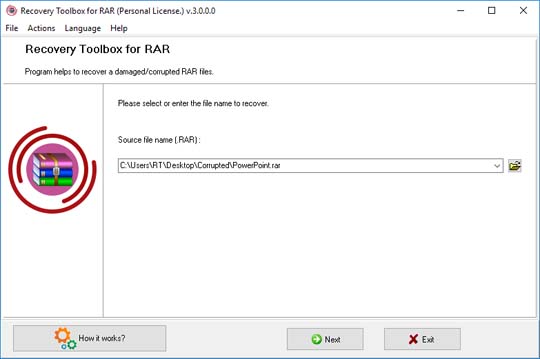
破損したRARアーカイブの選択
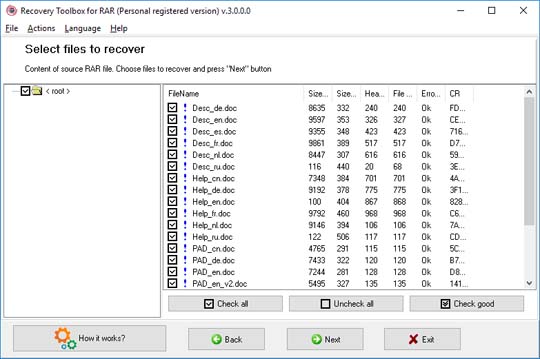
破損したRARアーカイブから回復した情報を表示する
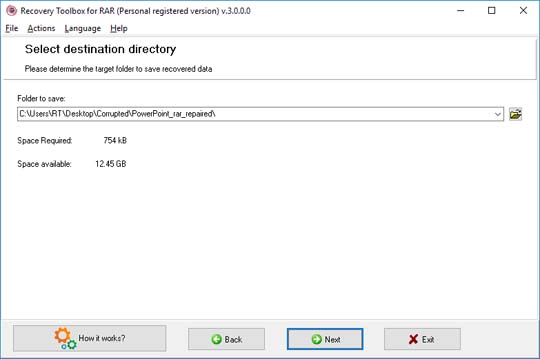
復元した情報を保存するフォルダを選択する
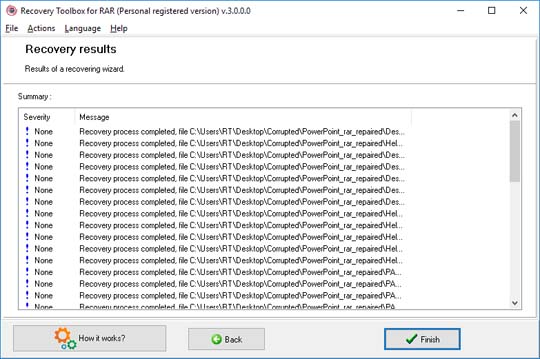
復元した情報の保存結果の表示
エラー:
Recovery Toolbox for RAR は次のエラーの修正に役立ちます。
- ファイル名で CRC が失敗しました。ファイルが破損しています。
- ボリューム名でパックされたデータの CRC が失敗しました。ボリュームが破損しています。
- ファイル名に不明なメソッドがあります。
- 認証情報が無効または破損しています。
- CRC エラー: RAR ファイルを抽出できず、サイズが一致しないというメッセージが表示されます。
- RAR ファイルの展開中にエラーが発生しました: データベース ファイルとデータ ストア ファイルは RAR ファイルから正常に抽出されませんでした。過剰サブスクライブされた動的ビット長ツリーの膨張エラー。
- ワーム感染: ネットワーク経由で RAR ファイルを共有できず、エラーが表示されます。
- インターネットからダウンロードしたファイルを抽出できず、ファイル名で crc が失敗しましたというエラーが表示されます。
- RAR アーカイブ内のファイルの不適切な圧縮: システム上の大きなサイズのファイルを圧縮するために、スペースを節約するためにそれらを RAR に変換しました。このプロセス中に障害が発生し、圧縮プロセスが未完了になり、アクセスできなくなります。
その仕組み:
ウェブサイトからソフトウェアをダウンロードします。 ダウンロード
ソフトウェアのインストールを開始します:
- ブラウザでダウンロードしたインストールファイルをクリックします

- Windows エクスプローラー でダウンロードしたインストール ファイルを選択し、Enter キーを押すか、ダブルクリックします。
警告メッセージを確認してください:
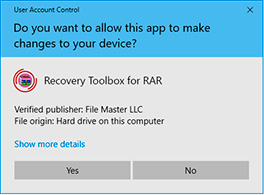
インストールウィザードを実行します:
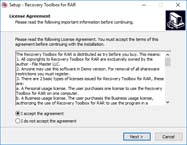
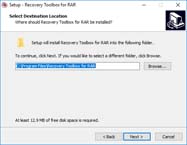
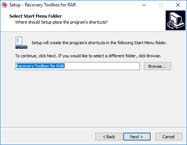
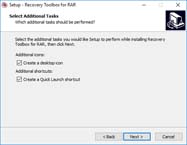
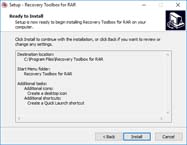
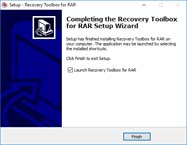
プログラムを実行:
- デスクトップ上のアイコンをダブルクリックします:
または
- メインメニューから選択: Start | Programs | Recovery Toolbox for RAR | Recovery Toolbox for RAR
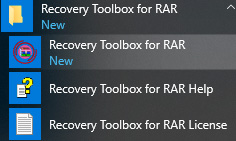
Recovery Toolbox for RAR の修復ウィザードの最初のページで、破損した RAR ファイルを選択してください。
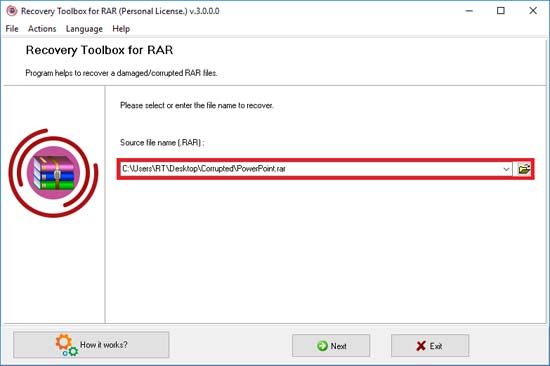
Nextボタンを押します:
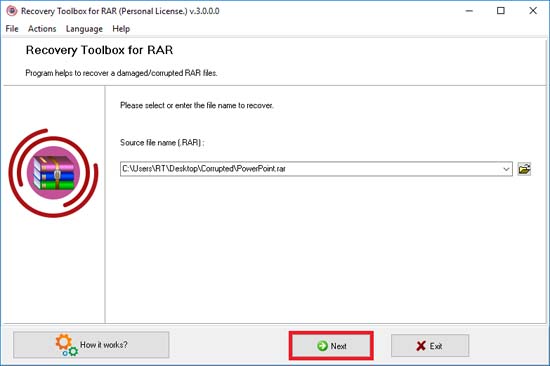
プログラムはフォルダ ツリーと各フォルダ内のファイルのリストを表示します。破損した WinRAR アーカイブから保存するフォルダやファイルを選択します。
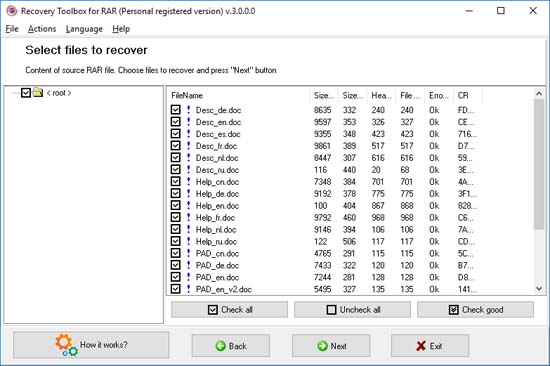
Nextボタンを押します:
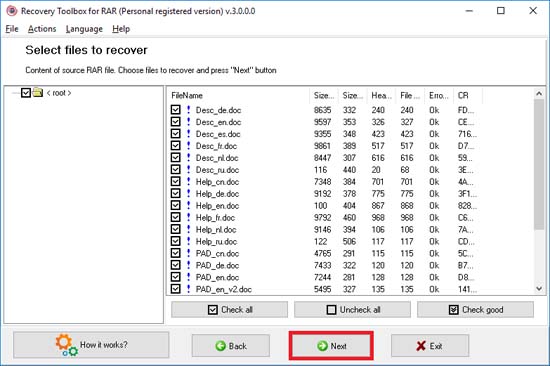
復元したデータを保存するパスを選択してください:
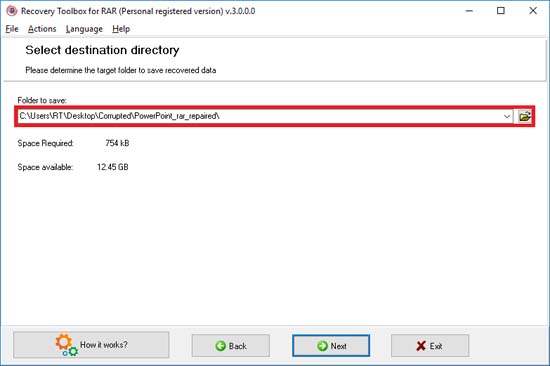
最後のページには回復プロセスの詳細なログが表示されます。
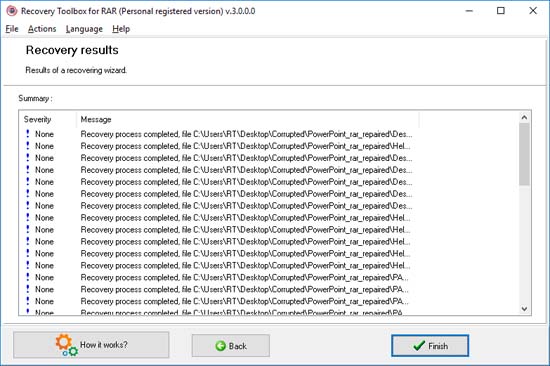
動画説明:
オンラインヘルプ:
Recovery Toolbox for RAR (ダウンロード) は、破損した RAR アーカイブから情報を回復するためのプログラムです。データ回復のプロセスは、次の手順で構成されます。
破損したRARファイルからデータを回復する
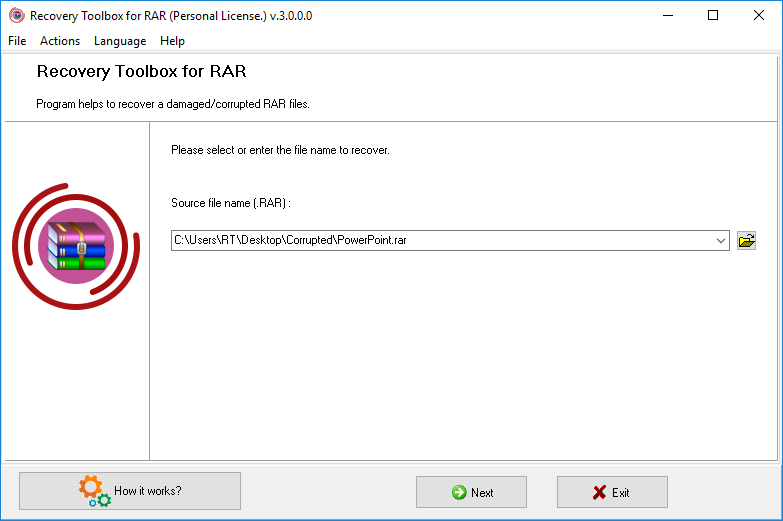
Recovery Toolbox for RAR は、異なるバージョンのアーカイブで作成された、異なる圧縮レベルの異なる形式の RAR ファイルを処理できます。通常のアーカイブ (.rar 拡張子のもの) または自己解凍アーカイブ (.exe 拡張子のもの) を使用できます。Source file name ボックスにファイルの場所を入力します。次の 3 つの方法があります。
- ボックスにファイル名を入力します。ソース ファイルへのフル パスも入力する必要があります
- ボタンをクリックすると表示されるリストからファイル名を選択します。リストには、Recovery Toolbox for RAR でスキャンされたすべてのファイルが含まれています
- Windows エクスプローラーを使用して必要なファイルを参照します (クリックするとエクスプローラーが開きます)
続行するには、Next をクリックします。
2. 破損したRARアーカイブからの情報のスキャン、分析、回復
この手順に進むと、「Do you wish to start recovery process?」というメッセージ ボックスが表示されます。回復プロセスを開始するには、「Yes」をクリックします。プログラムは破損したファイルのスキャン、分析、およびファイルからの情報の回復を開始します。回復プロセスは進行状況バーに表示されます。
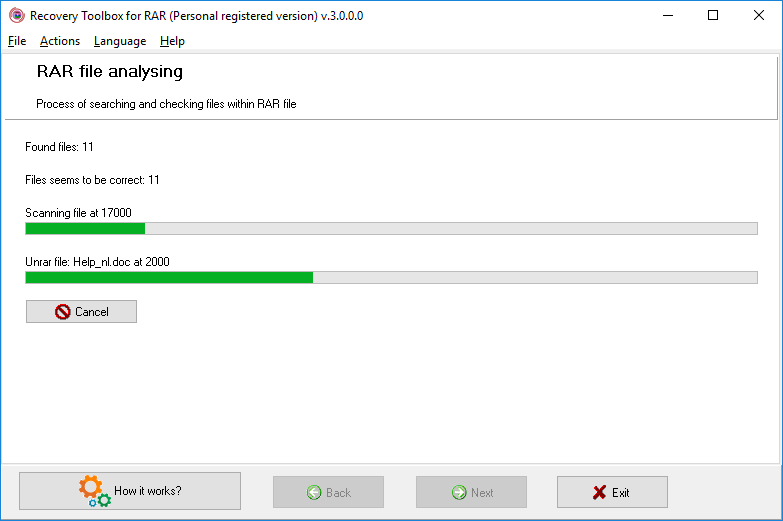
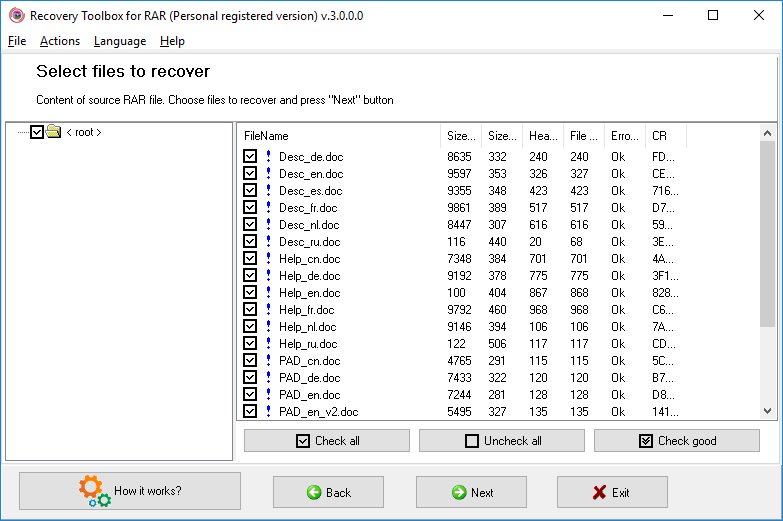
破損したアーカイブをスキャンした後、プログラムは回復できるすべてのデータを表示します。この情報を表示するために、Windows エクスプローラー ウィンドウに似たウィンドウを使用します。左側のペインには、アーカイブで見つかったフォルダーを示すフォルダー ツリーが含まれ、右側のペインには、選択したフォルダーの内容が表示されます。内容は、名前、圧縮サイズ、非圧縮サイズ、ヘッダー オフセット、ファイル オフセット、エラー ヒント、CRC32 の列を持つテーブルとして表示されます。
作業をより便利にするために、プログラムはテーブル内のすべてのファイルに、回復が可能かどうかを示す異なる色の感嘆符を付けます。
- 青い感嘆符 (!) は、ファイルが回復されることを意味します。
- 黄色の感嘆符 (!) は、ファイルが部分的にしか回復できないことを意味します。
- 赤い感嘆符 (!) は、ファイルを回復できないことを示します。
回復する特定のファイルやフォルダを選択することもできます。そのためには、それらの横にあるチェックボックスをオンにする必要があります。選択を実行するには、次の 3 つの方法があります。
- 必要なファイルとフォルダを 1 つずつ選択します
- [Check All] をクリックします。すべてのファイルとフォルダが選択されます。
- [Check Good] をクリックします。プログラムによって、正しく回復できるファイルとフォルダが選択されます。
選択したチェックボックスを手動でオフにするか、Uncheck All ボタンを使用できます。クリックすると、すべてのチェックボックスがオフになります。
破損した RAR アーカイブから復元された情報を表示すると、ユーザーはプログラムが必要なデータを復元したことを確認できます。これは、プログラムが可能な限り最大量のデータを復元できることを証明する、Recovery Toolbox for RAR 機能のテストでもあります。
続行するには、Next をクリックします。
前の手順で復元した情報を保存するフォルダーを指定します。デフォルトでは、プログラムは、ソース フォルダー パスとソース ファイル名の完全な名前に _rar_repaired で終わる新しいフォルダーを提案します。ただし、別のフォルダーを選択することもできます。これを行うには、次の 3 つの方法があります。
- フォルダー名を手動で入力します。フォルダーへのフルパスを指定します。
- ボタンをクリックすると表示されるリストからフォルダーを選択します。リストには、Recovery Toolbox for RAR が情報の保存に使用したすべてのフォルダーが含まれています。
- ボタンをクリックすると表示される標準の Windows ダイアログ ボックスを使用してフォルダーを参照します。
ウィンドウには、情報を保存するために必要な容量と、選択したディスクの空き容量も表示されます。
続行するには、Next をクリックします。
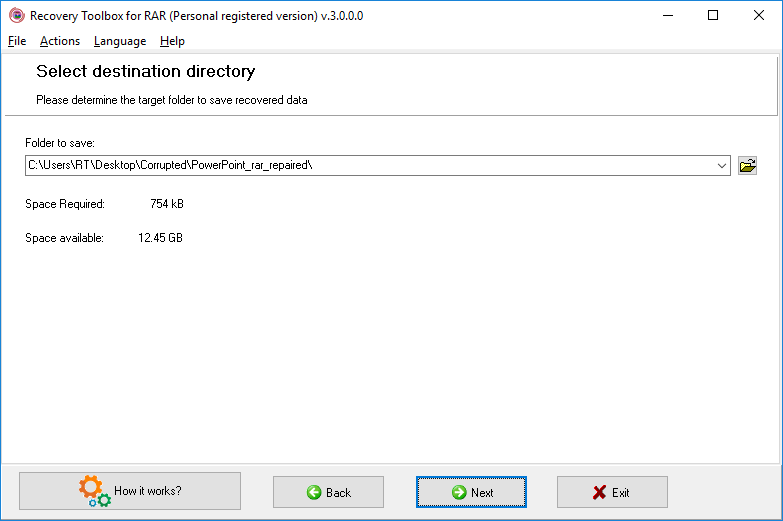
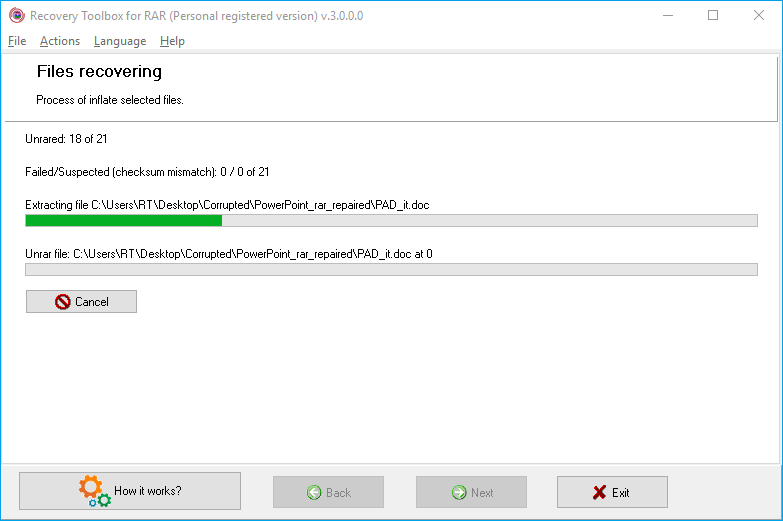
このステップでは、情報を保存するプロセスが開始されます。保存の進行状況は、プロセスの現在の状態を表示するインジケーターに表示されます。指定されたフォルダーに同じ名前のファイルまたはフォルダーがすでに存在する場合、プログラムはオブジェクトを置き換えるかスキップするかを尋ねます。
復元された情報が保存されると、Recovery Toolbox for RAR にこのプロセスの結果を説明するレポートが表示されます。
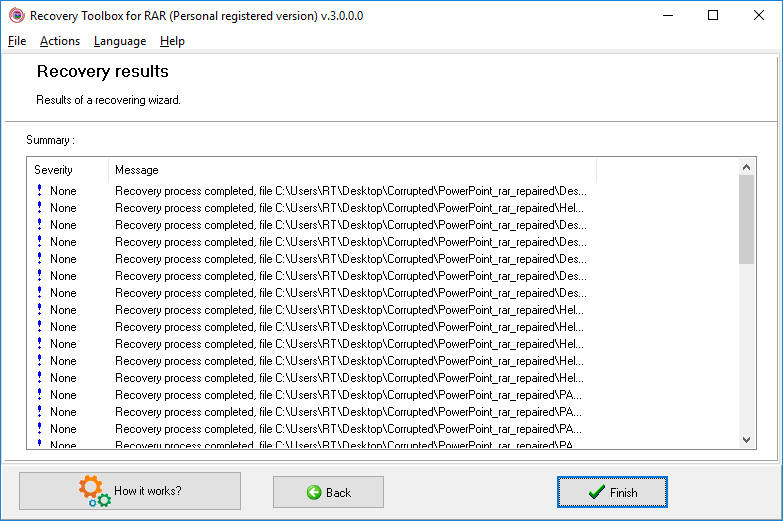
注記:破損した RAR アーカイブから復元されたデータを保存できるのは、Recovery Toolbox for RAR の登録バージョンのみです。購入ページで登録キーを購入することで、プログラムを登録できます。
リソース:
- Wikipedia の RAR: https://ja.wikipedia.org/wiki/RAR
- WinRAR の Wikipedia 版: https://ja.wikipedia.org/wiki/WinRAR
- WinRARの公式サイト: https://www.rarlab.com/